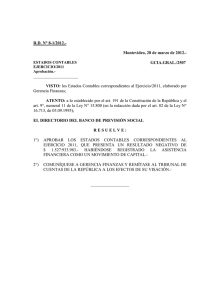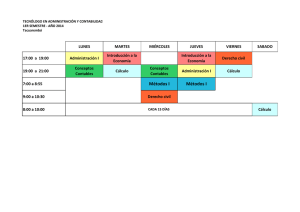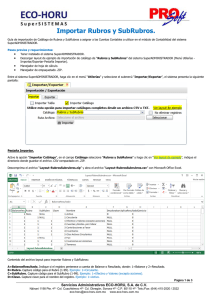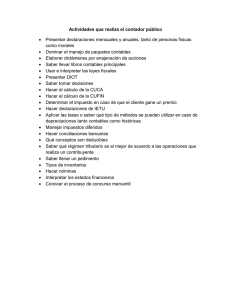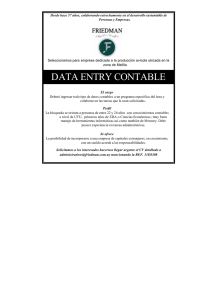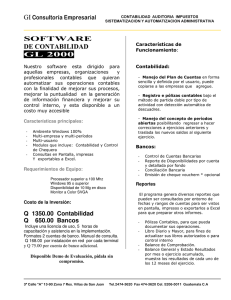Importar Cuentas Contables. - Eco-Horu
Anuncio
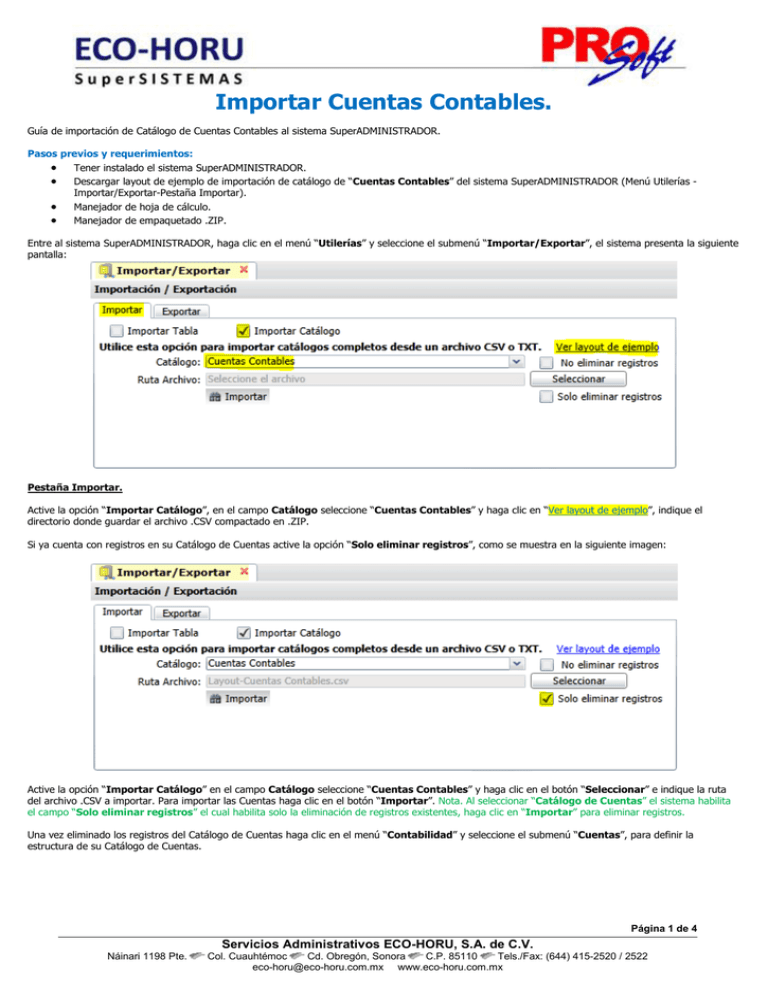
Importar Cuentas Contables. Guía de importación de Catálogo de Cuentas Contables al sistema SuperADMINISTRADOR. Pasos previos y requerimientos: Tener instalado el sistema SuperADMINISTRADOR. Descargar layout de ejemplo de importación de catálogo de “Cuentas Contables” del sistema SuperADMINISTRADOR (Menú Utilerías Importar/Exportar-Pestaña Importar). Manejador de hoja de cálculo. Manejador de empaquetado .ZIP. Entre al sistema SuperADMINISTRADOR, haga clic en el menú “Utilerías” y seleccione el submenú “Importar/Exportar”, el sistema presenta la siguiente pantalla: Pestaña Importar. Active la opción “Importar Catálogo”, en el campo Catálogo seleccione “Cuentas Contables” y haga clic en “Ver layout de ejemplo”, indique el directorio donde guardar el archivo .CSV compactado en .ZIP. Si ya cuenta con registros en su Catálogo de Cuentas active la opción “Solo eliminar registros”, como se muestra en la siguiente imagen: Active la opción “Importar Catálogo” en el campo Catálogo seleccione “Cuentas Contables” y haga clic en el botón “Seleccionar” e indique la ruta del archivo .CSV a importar. Para importar las Cuentas haga clic en el botón “Importar”. Nota. Al seleccionar “Catálogo de Cuentas” el sistema habilita el campo “Solo eliminar registros” el cual habilita solo la eliminación de registros existentes, haga clic en “Importar” para eliminar registros. Una vez eliminado los registros del Catálogo de Cuentas haga clic en el menú “Contabilidad” y seleccione el submenú “Cuentas”, para definir la estructura de su Catálogo de Cuentas. Página 1 de 4 Servicios Administrativos ECO-HORU, S.A. de C.V. Náinari 1198 Pte. Col. Cuauhtémoc Cd. Obregón, Sonora C.P. 85110 Tels./Fax: (644) 415-2520 / 2522 eco-horu@eco-horu.com.mx www.eco-horu.com.mx Haga clic en “Ir a pantalla de Estructura de Cuentas” para definir estructura del Código Contable, según su Contabilidad. Identificación de la Estructura de Códigos de Cuentas Contables. Estructura. Capture estructura de su Catálogo de Cuentas, separando cada nivel con un espacio. Ejemplo: 9999 999 99 9=Estructura a 4 niveles. Dónde: 9999=nivel uno a cuatro dígitos, 999=segundo nivel a tres dígitos, 99=tercer nivel a dos dígitos y 9=cuarto nivel a un dígito. Definición de los 4 niveles. Nombre Niveles. Capture nombre para cada nivel, según su estructura de Códigos de Cuentas Contables. Ejemplo: Cuenta de Mayor, Subcuenta, etc. Haga clic en el botón para guardar la estructura de código de Cuentas Contables capturado. Importante. Utilice la misma estructura de Códigos de cuentas Contables indicada en esta pantalla (999 9999 9999 9999, en este caso) en el archivo de layout de Cuentas Contables, en la columna “Cuentas Contables”. Página 2 de 4 Servicios Administrativos ECO-HORU, S.A. de C.V. Náinari 1198 Pte. Col. Cuauhtémoc Cd. Obregón, Sonora C.P. 85110 Tels./Fax: (644) 415-2520 / 2522 eco-horu@eco-horu.com.mx www.eco-horu.com.mx Descomprima el archivo “Layout-CuentasContables.zip” y abra el archivo “Layout-Cuentas Contables.csv” con Microsoft Office Excel. Contenido del archivo layout para importar Catálogo de Cuentas Contables: A=Empresa. Clave de la Empresa (1-999). B=Sucursal. Clave de la Sucursal (1-999). C=Cuentas Contables. Clave de la Cuenta Contable (1-50 dígitos). Ejemplos: 1100=cuenta de un nivel (Cuenta Mayor), 1100 0001=cuenta de dos niveles (subcuenta), 1100 0001 0001=cuenta de tres niveles (subsubcuenta), etc. D=Nombre. Nombre de la Cuenta Mayor, subcuenta, subsubcuenta, etc. Ejemplo: 1100=Bancos, 1100 0001=HSBC, 1100 0001 0001=Cta Cheques M.N. E=NIVEL. Número de nivel (1 dígito) de Cuenta/Subcuenta a la que pertenece la Cuenta Contable. Ejemplo: 1100=un nivel, 1100 0001=dos niveles, 1100 0001 0001=tres niveles. F=Naturaleza. Naturaleza de la Cuenta Contable. Dónde: D=Deudora (los Cargos suman y los Abonos restan), A=Acreedora (los Cargos restan y los Abonos suman al saldo). Una vez terminada la captura de Cuentas Contables a importar al sistema SuperADMINISTRADOR grabe el archivo con la misma extensión .CSV. Entre al sistema SuperADMINISTRADOR y haga clic en el menú “Utilerías” y seleccione el submenú “Importar/Exportar”. Pestaña Importar. Active la opción “Importar Catálogo” en el campo Catálogo seleccione “Cuentas Contables” y haga clic en el botón “Seleccionar” e indique la ruta del archivo .CSV a importar. Para importar las Cuentas Contables haga clic en el botón “Importar”. Página 3 de 4 Servicios Administrativos ECO-HORU, S.A. de C.V. Náinari 1198 Pte. Col. Cuauhtémoc Cd. Obregón, Sonora C.P. 85110 Tels./Fax: (644) 415-2520 / 2522 eco-horu@eco-horu.com.mx www.eco-horu.com.mx No eliminar registros. Habilita/Deshabilita al sistema para que no elimine los registros existentes en el Catálogo de Cuentas Contables. Nota. Al llevar a cabo el proceso de importación el sistema solamente agrega los registros, no actualiza datos. Para verificar la correcta importación de los registros haga clic en el menú “Contabilidad” y seleccione el submenú “Cuentas”. Para imprimir el catálogo de Cuentas Contables haga clic en el botón , localizado en la parte superior derecha de la pantalla. Página 4 de 4 Servicios Administrativos ECO-HORU, S.A. de C.V. Náinari 1198 Pte. Col. Cuauhtémoc Cd. Obregón, Sonora C.P. 85110 Tels./Fax: (644) 415-2520 / 2522 eco-horu@eco-horu.com.mx www.eco-horu.com.mx